Como impedir que as pessoas etiquetem seu rosto nas fotos do Facebook

Para começar, no início da semana eurespondeu a uma pergunta de um groovyReader e explicou como impedir que as pessoas publiquem no seu mural do facebook. Hoje vou responder a segunda parte da pergunta dele e revisar como impedir que as pessoas etiquetem você em fotos. Este assunto é próximo e querido para o meu coração comoJá falei sobre tags faciais no Google Picasa Web. Escusado será dizer que não sou fã por razões óbvias de privacidade. Agora que o Facebook introduziu o reconhecimento facial e a marcação, se você é um sujeito da privacidade como eu, sugiro seguir as etapas abaixo para minimizar o impacto na privacidade se alguém começar a enviar fotos de você e sua família para o Facebook e começar a marcar seus rostos.
Algumas coisas que você deve estar ciente antes de iniciarmos este post de instruções sobre o groovy.
- Este manual de instruções limitará apenas quem pode Vejo seu nome em Fotos quando alguém marcar você, pois não é possível impedir que as pessoas enviem fotos de você e sua família e, em seguida, de seus rostos com seu nome. Desculpe…
- Se você deseja remover fotos suas do Facebook que você não enviou, precisará pedir à pessoa que as enviou para excluí-las ou peça ao Facebook para excluir as fotos. Vou abordar esse tópico em um futuro post do groovy.
- Facebook tem outro irritante característica você deveria ler sobre. Essencialmente, ele analisará os rostos nas fotos que seus amigos carregam e sugerirá seu nome se o Facebook o reconhecer. Eu escrevi um groovyPost que explica como desativar as sugestões de marcação facial, então dê uma olhada, pois são apenas alguns cliques.
Como impedir que as pessoas etiquetem seu rosto nas fotos do Facebook e limite quem pode vê-las.
Passo 1
Conecte-se para Facebook e Clique Contas, Configurações de privacidade
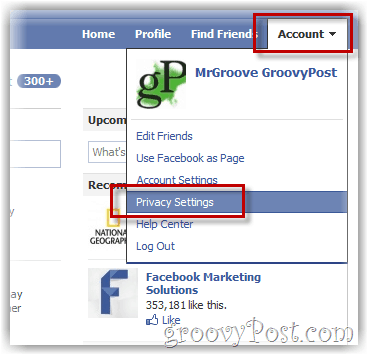
Passo 2
Clique Personalizar configurações
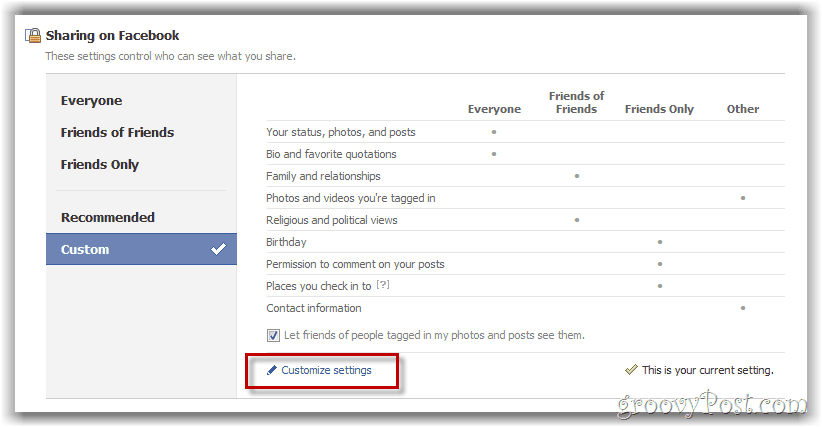
etapa 3
Rolar para baixo ao Coisas que outros compartilham seção e Clique Editar Configurações
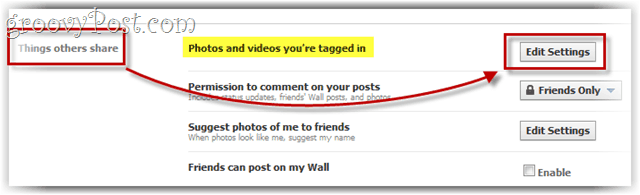
Passo 4
Clique Seta para baixo na caixa de opção (como mostrado abaixo) e Clique Editar
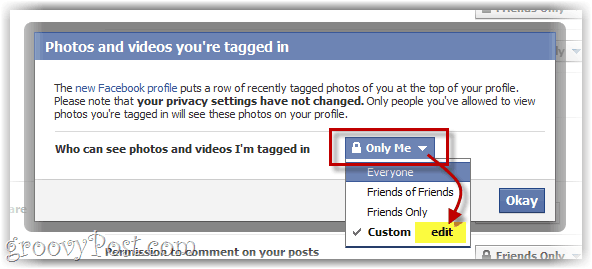
Etapa 5
Clique a Seta para baixo e Clique Só eu. Clique Salvar configurações (obviamente) para salvar tudo.
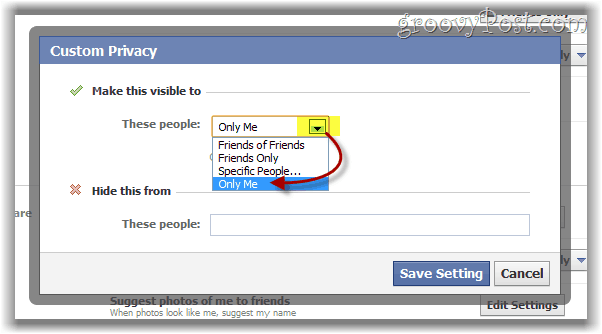
É basicamente isso, enquanto você está aquivocê também pode fazer mais alguns cliques e desativar o recurso de marcação facial do Facebook, que analisa fotos enviadas por amigos e sugere seu nome se ele o reconhecer. Leva apenas alguns minutos, mas vale a pena.






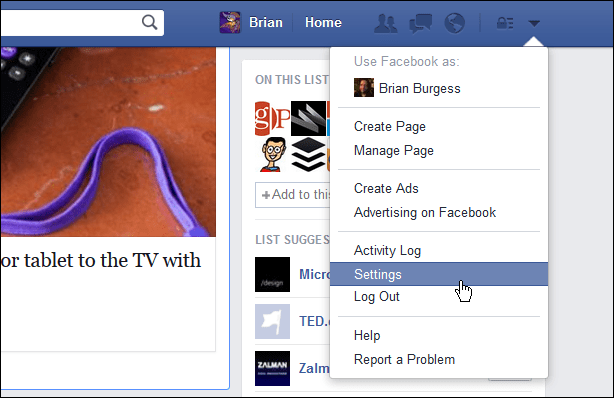



Deixe um comentário